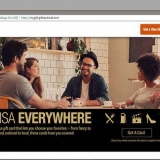Sikkerhetskopierer samsung galaxy s4
Innhold
Sikkerhetskopiering av din Samsung Galaxy S4 er viktig hvis du ikke ønsker å miste personlige data og mediefiler på grunn av programvarefeil, eller hvis du mister eller mister enheten din. Du kan sikkerhetskopiere Galaxy S4 ved å lagre dataene dine på Googles servere, eller ved å flytte filer til SIM-kortet ditt, et SD-kort eller datamaskinen din.
Trinn
Metode 1 av 5: Sikkerhetskopier applikasjoner til Googles servere

1. Trykk på menyen og velg "Innstillinger".

2. Trykk på "Regnskap" og bla til og trykk "Sikkerhetskopiering og gjenoppretting".

3. Sett en hake ved siden av "Sikkerhetskopier dataene mine". Google vil automatisk synkronisere og sikkerhetskopiere alle dine favoritter, applikasjoner og andre telefondata til Googles servere.
Metode 2 av 5: Sikkerhetskopier kontakter til SIM- eller SD-kort

1. gå i deg "Kontakter" til menyen "Innstillinger".

2. Trykk på "Meny" og velg "Importer/eksporter kontakter".

3. Trykk på "Eksporter til SIM-kort" eller "Eksporter til SD-kort", avhengig av dine preferanser.

4. Trykk på "OK" for å bekrefte at du vil eksportere kontaktene dine. Kontaktene dine blir deretter kopiert og sikkerhetskopiert til den valgte kilden.
Metode 3 av 5: Sikkerhetskopier media til et SD-kort

1. Trykk på "apper" på startskjermen til din Samsung Galaxy S4.

2. Trykk på "Mine filer" og så videre "Alle filer".

3. Trykk på "Meny" og velg "Velg alle".

4. Trykk på "Meny" og velg "Å kopiere".

5. Trykk på "SD kort".

6. Trykk på "Kopier her". Alle mediefiler på enheten din vil nå bli kopiert til SD-kortet ditt.
Metode 4 av 5: Sikkerhetskopier media til Windows-PCer

1. Koble Galaxy S4 til datamaskinen din med en USB-kabel.

2. Vent til datamaskinen gjenkjenner Galaxy S4. Popup-vinduet "Auto spill" vises på skjermen når Windows gjenkjenner enheten din.

3. Plukke ut "Åpne enheten for å vise filer med Windows Utforsker".

4. Klikk på enheten din i venstre sidefelt i Windows Utforsker.

5. Velg filene du vil sikkerhetskopiere og dra dem til ønsket plassering på datamaskinen.

6. Koble Galaxy S4 fra datamaskinen og USB-kabelen når du er ferdig med å flytte filer.
Metode 5 av 5: Sikkerhetskopier media til Mac OS X

1. Naviger til det offisielle Samsung Kies-nettstedet påhttp://www.samsung.com/nl/support/usefulsoftware/CHOOSE/.

2. Velg alternativet for å laste ned og installere programvaren for Mac OS X. Du trenger Samsung Kies-programvaren for å kunne flytte filer mellom enheten og datamaskinen.

3. Koble Galaxy S4 til datamaskinen din med en USB-kabel.

4. Start Samsung Kies-applikasjonen på datamaskinen din hvis programmet ikke allerede er åpent.

5. Klikk på fanen "Gjennopprett backup" i Samsung Kies.

6. Sett en sjekk inn "Velg alle deler".

7. klikk på "backup". Mediefilene dine lagres på datamaskinen din via Samsung Kies.

8. Koble Galaxy S4 fra datamaskinen og USB-kabelen når du er ferdig med å sikkerhetskopiere dataene dine.
Artikler om emnet "Sikkerhetskopierer samsung galaxy s4"
Оцените, пожалуйста статью
Lignende
Populær